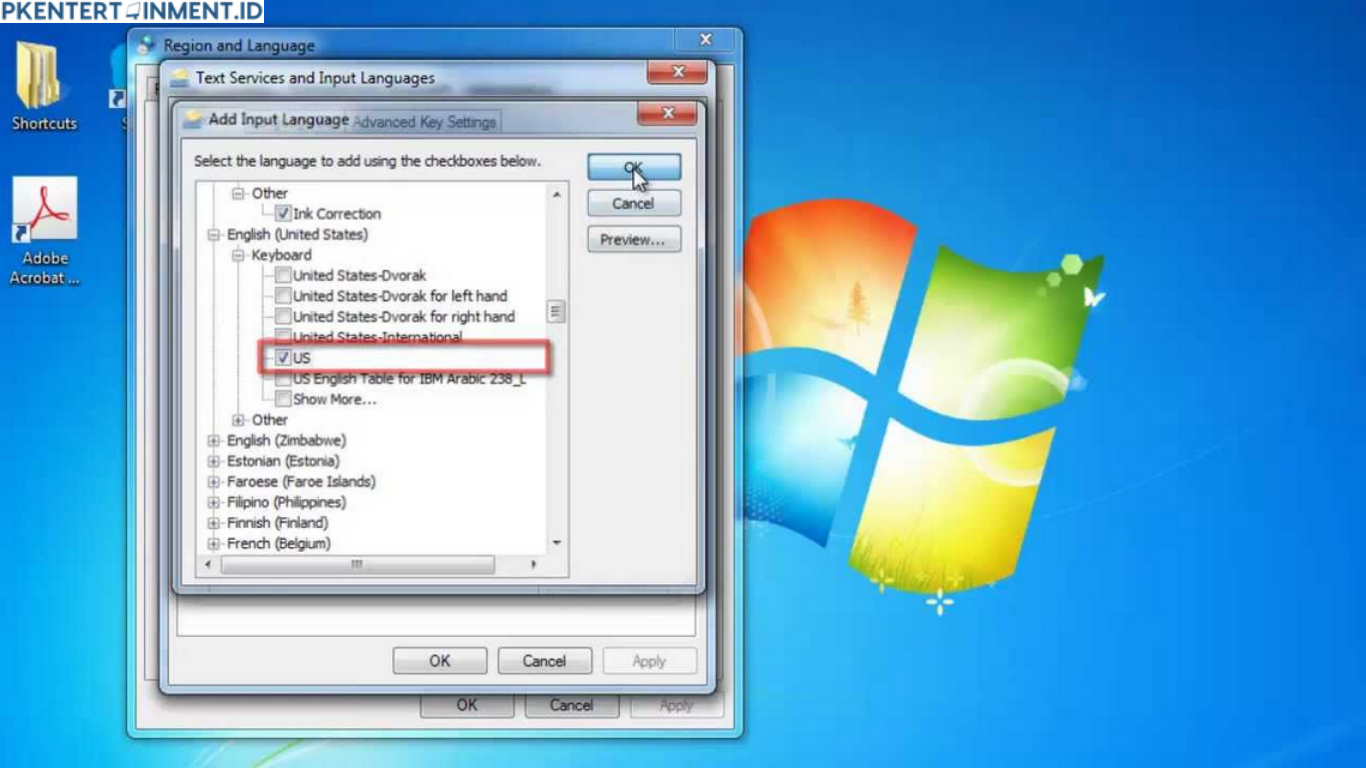Kadang kamu perlu mengganti bahasa di laptop untuk mempermudah aktivitas. Entah untuk keperluan belajar, kerja, atau sekadar iseng mencoba tampilan baru. Kalau laptop kamu pakai Windows 7, jangan bingung! Di artikel ini, kita bakal bahas cara mengganti bahasa di laptop Windows 7 secara lengkap, step-by-step, dan tentu saja, super gampang!
Daftar Isi Artikel
Kenapa Kamu Perlu Mengganti Bahasa di Windows 7?
Yuk pahami dulu kenapa penting banget tahu cara mengganti bahasa di laptop Windows 7. Beberapa alasan ini bisa jadi masuk akal buat kamu:
- Belajar Bahasa Baru: Kalau kamu lagi belajar bahasa asing, mengganti bahasa di laptop bisa membantu kamu lebih cepat paham istilah-istilah baru.
- Menyesuaikan Kebiasaan: Punya laptop bekas? Kadang pengaturan bahasanya bukan yang kamu pakai sehari-hari.
- Tampilan Lebih Familiar: Laptop dari luar negeri biasanya pakai bahasa default yang bikin bingung.
Nah, apapun alasannya, sekarang waktunya kita bahas cara melakukannya. Siap? Yuk, lanjut!
Langkah-Langkah Cara Mengganti Bahasa di Laptop Windows 7
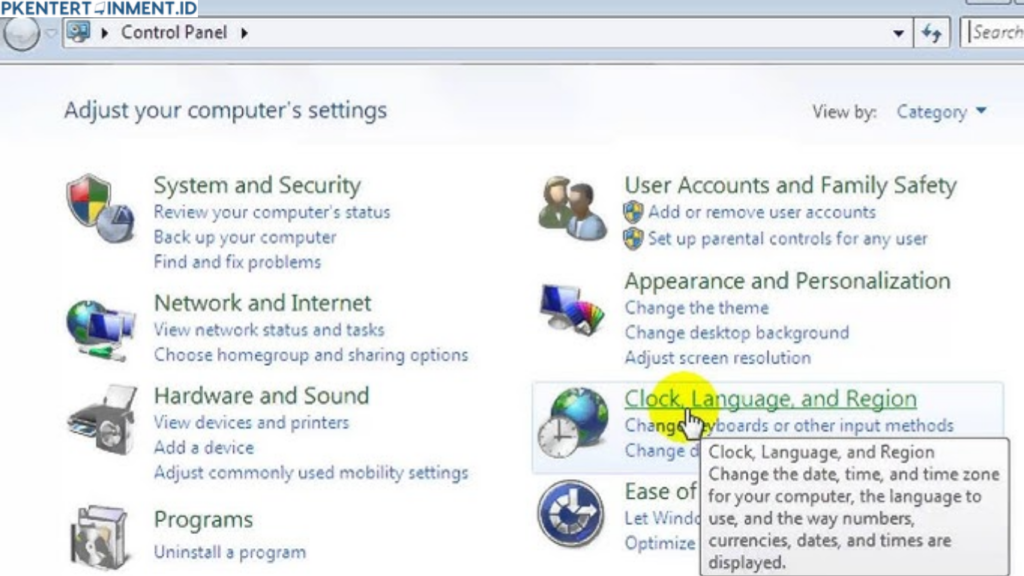
1. Buka Control Panel
Langkah pertama, pastikan kamu membuka Control Panel. Kamu bisa menemukannya dengan:
- Klik tombol Start di pojok kiri bawah.
- Ketik “Control Panel” di kotak pencarian, lalu tekan Enter.
Control Panel adalah pusat kendali utama untuk mengubah berbagai pengaturan di laptop, termasuk bahasa.
2. Cari Opsi Region and Language
Di dalam Control Panel, cari menu bernama Region and Language. Biasanya, menu ini berada di bagian Clock, Language, and Region. Kalau sudah ketemu, klik untuk masuk ke pengaturan.